5G Wi-Fi continua a cadere? Ecco come risolverlo
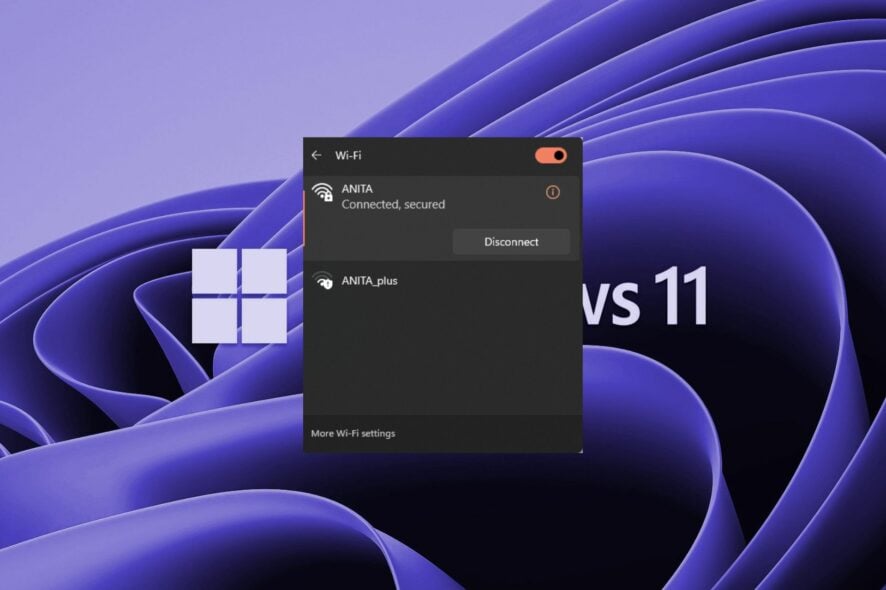 Tutti amano le velocità di Internet veloci, ecco perché la frequenza 5G è una delle preferite. Sotto le giuste condizioni, dovresti avere una connessione senza interruzioni e stabile, ma alcuni utenti si lamentano che la connessione cade spesso.
Tutti amano le velocità di Internet veloci, ecco perché la frequenza 5G è una delle preferite. Sotto le giuste condizioni, dovresti avere una connessione senza interruzioni e stabile, ma alcuni utenti si lamentano che la connessione cade spesso.
I problemi di connessione possono verificarsi su qualsiasi frequenza, incluso il 2,4 GHz, ed è normale, ma se succede spesso, potresti dover controllare la tua configurazione o vedere se è ora di aggiornare il router.
Perché il 5G Wi-Fi continua a disconnettersi?
- C’è interferenza tra il tuo dispositivo e il router.
- Possono esserci problemi di compatibilità che spesso si verificano quando hai aggiornato il tuo OS o dispositivo, ma non hai ancora aggiornato il router.
- Il dispositivo non supporta il 5G Wi-Fi.
- Il tuo ISP (fornitore di servizi Internet) potrebbe non fornire una larghezza di banda adeguata per utilizzare la tua connessione 5G alla massima velocità.
- Se troppi dispositivi sono connessi alla stessa rete, il tuo Wi-Fi potrebbe continuare a disconnettersi e riconnettersi.
Come posso risolvere il mio 5G Wi-Fi se continua a cadere?
Prima di iniziare, controlla i seguenti passi preliminari:
- Assicurati che il dispositivo che stai utilizzando possa connettersi alla rete 5G.
- Se hai un router più recente, controlla gli aggiornamenti del firmware e riconfigura la tua rete per usare la banda a 5 GHz.
- Dimentica la rete e prova di nuovo. Puoi anche cambiare il SSID e vedere se funziona.
- Sposta il tuo router da altri dispositivi come il microonde e la radio per prevenire interferenze.
- Verifica di non essere su una larghezza di banda limitata.
1. Esegui la risoluzione dei problemi di connessione
1.1 Esegui lo strumento di risoluzione dei problemi dell’adattatore di rete
-
Premi il tasto Windows e fai clic su Impostazioni.
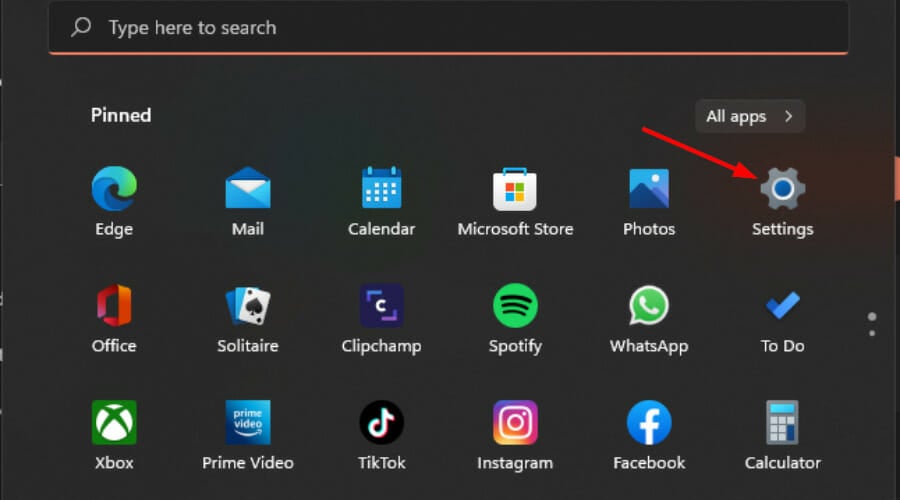
-
Fai clic su Sistema, poi seleziona Risoluzione dei problemi.
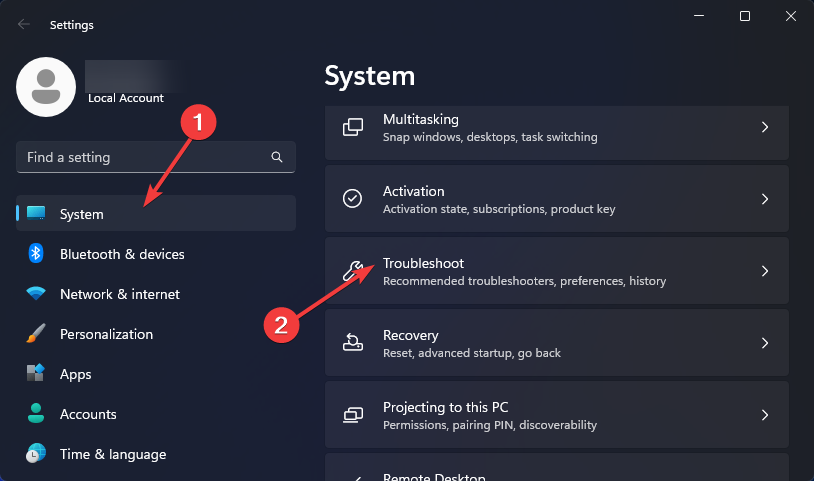
-
Seleziona Altri risolutori di problemi.
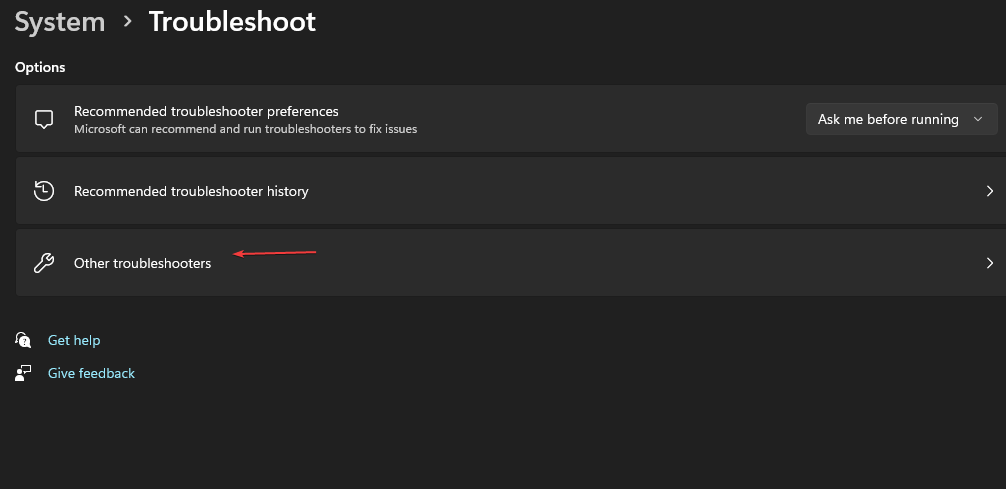
-
Trova lo strumento di risoluzione dei problemi Adattatore di rete e fai clic sul pulsante Esegui accanto ad esso.
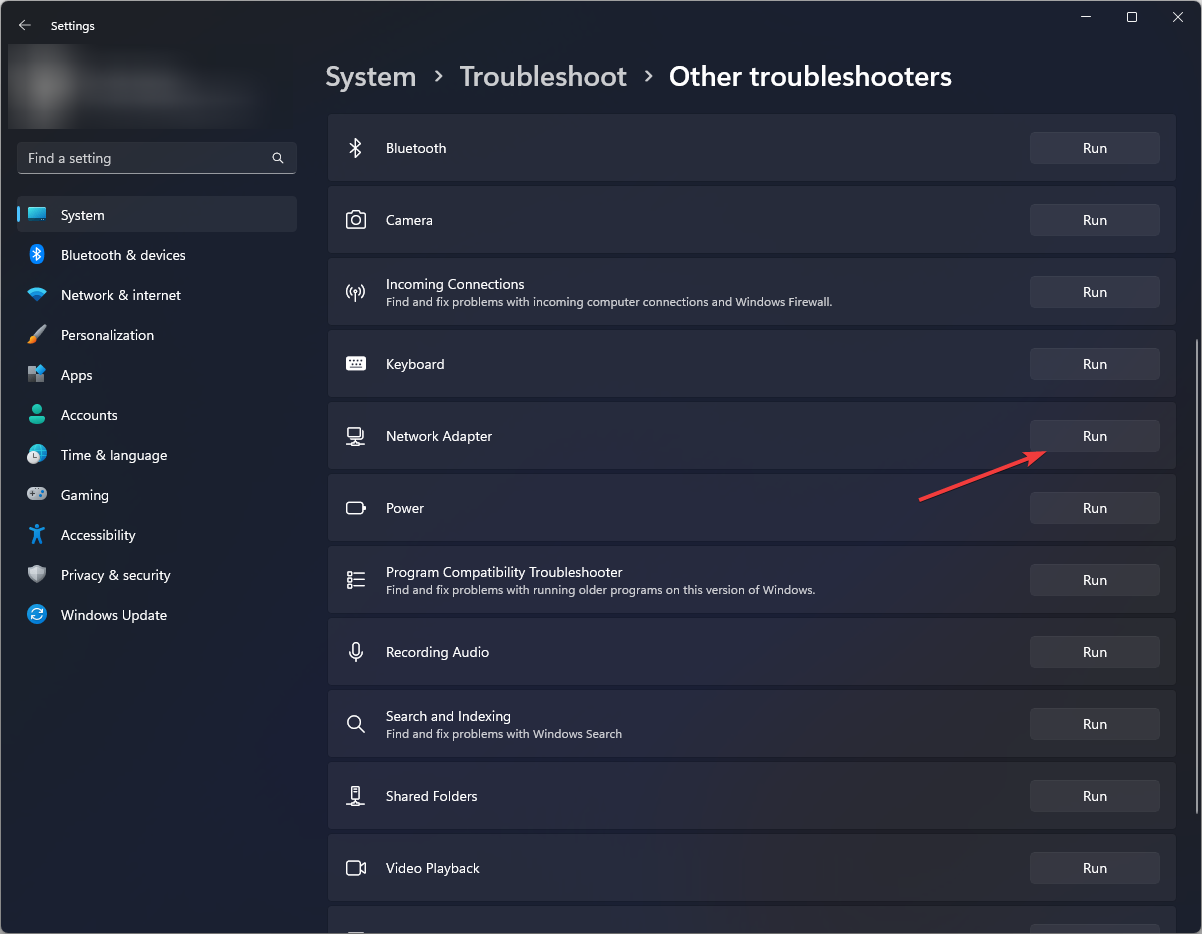
1.2 Esegui lo strumento di risoluzione dei problemi delle connessioni Internet
-
Premi il tasto Windows e fai clic su Impostazioni.
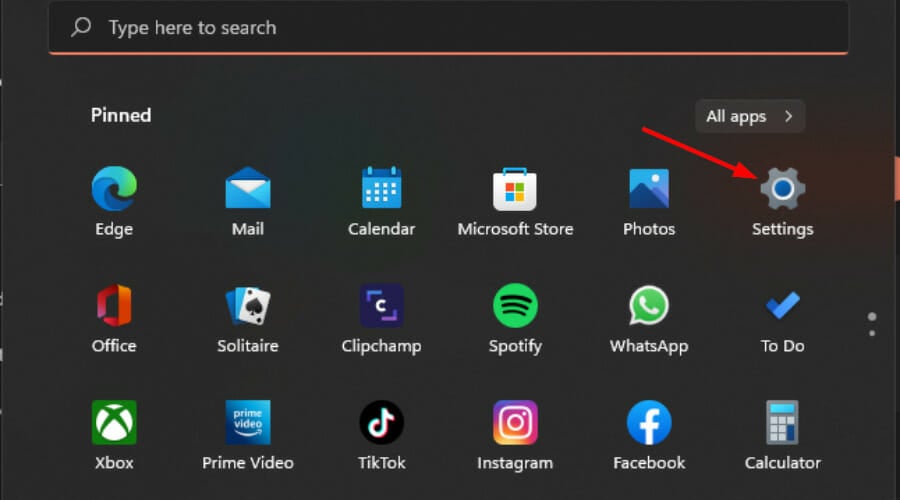
-
Vai su Sistema, e fai clic su Risoluzione dei problemi.
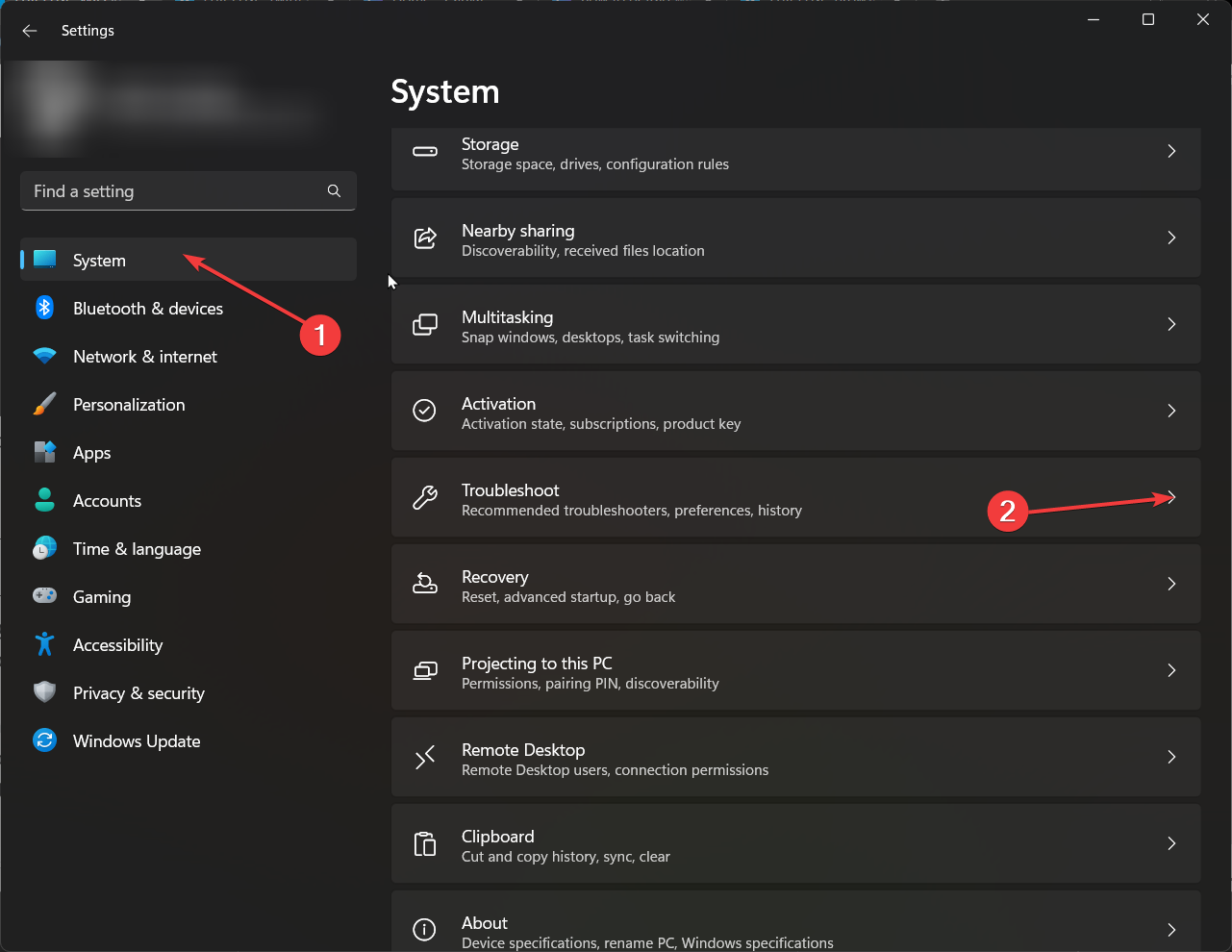
-
Ora fai clic su Altri risolutori di problemi.
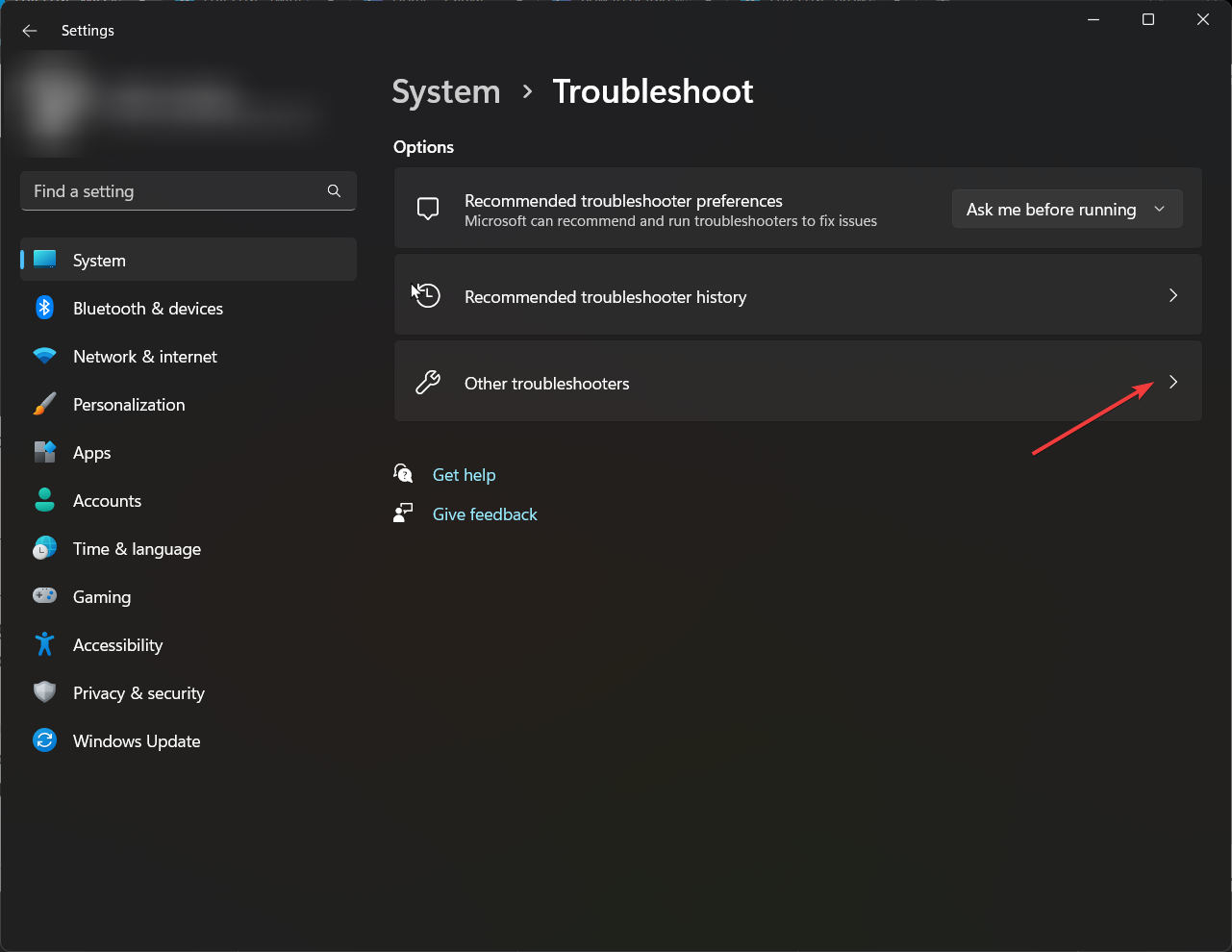
-
Trova Connessioni Internet, e fai clic su Esegui.
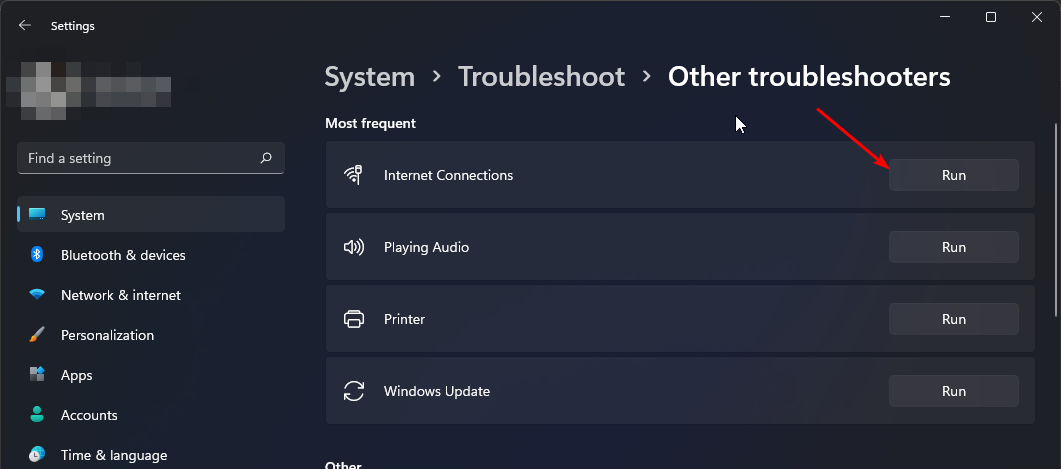
- Segui le istruzioni a schermo per completare il processo.
Se gli strumenti incorporati non sono di grande aiuto, puoi optare per analizzatori Wi-Fi che possono aiutare a individuare i problemi di rete e aiutare il tuo router a trovare la migliore connessione possibile.
2. Cambia il canale del tuo router
-
Fai clic sull’icona Rete sulla barra delle applicazioni, seleziona la tua connessione Wi-Fi e fai clic su Proprietà.
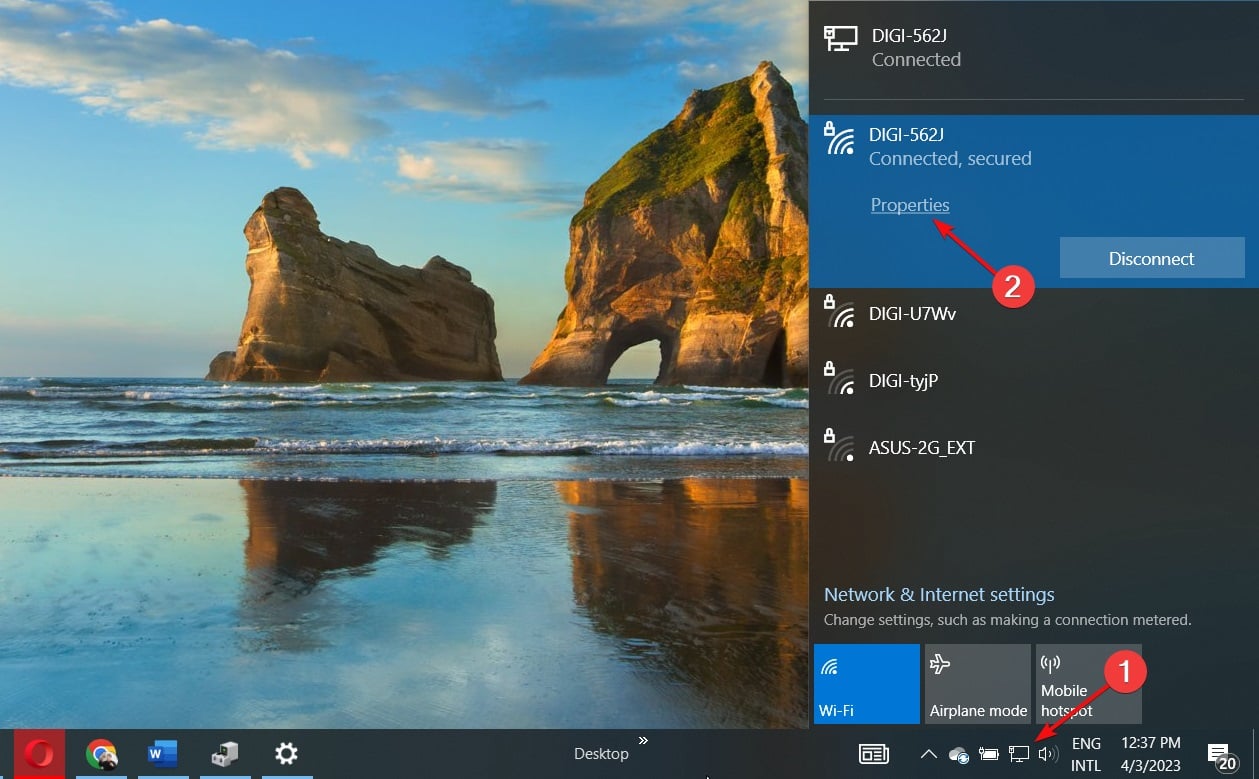
-
Ora, scorri verso il basso e dovresti vedere il Canale di rete per la tua connessione Wi-Fi.
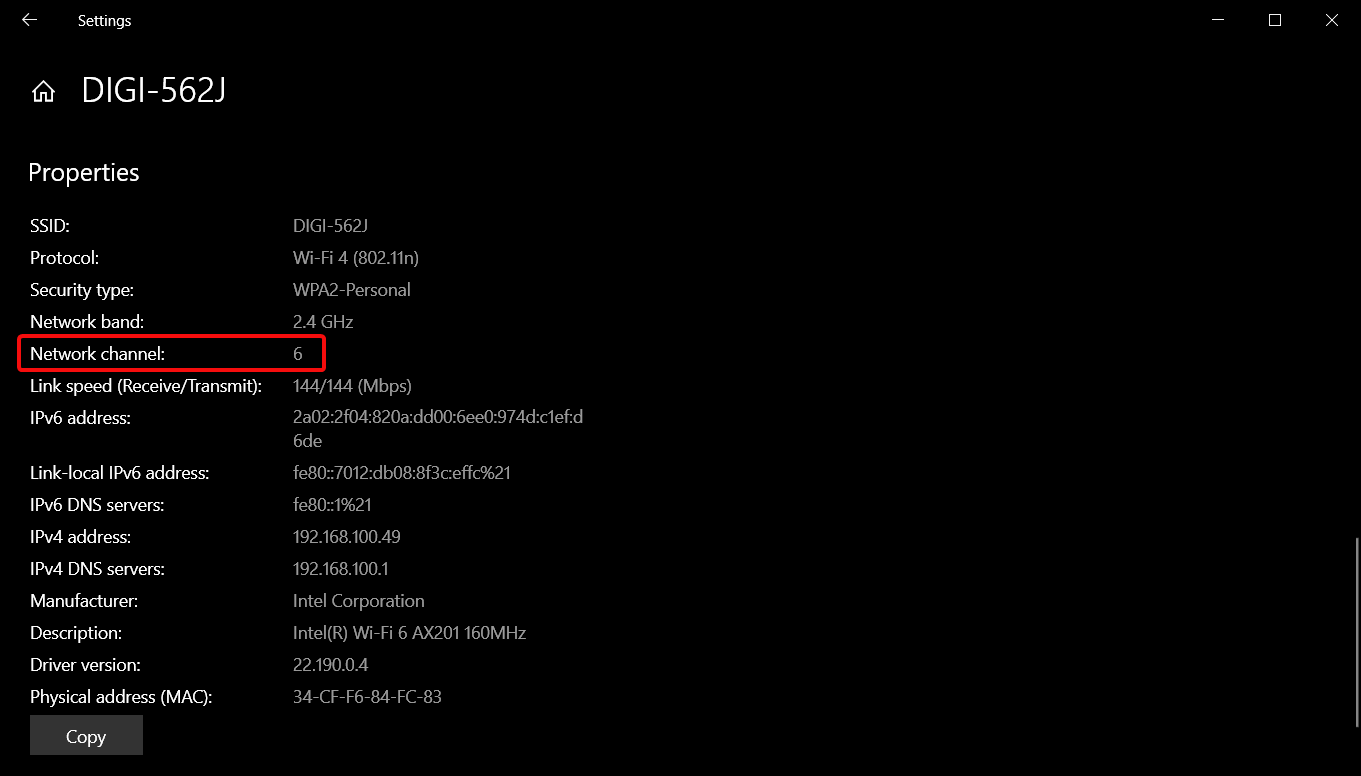
-
Naviga nel tuo browser e accedi al tuo router con le credenziali corrette. Puoi trovare queste informazioni sul router stesso o nel manuale del router.
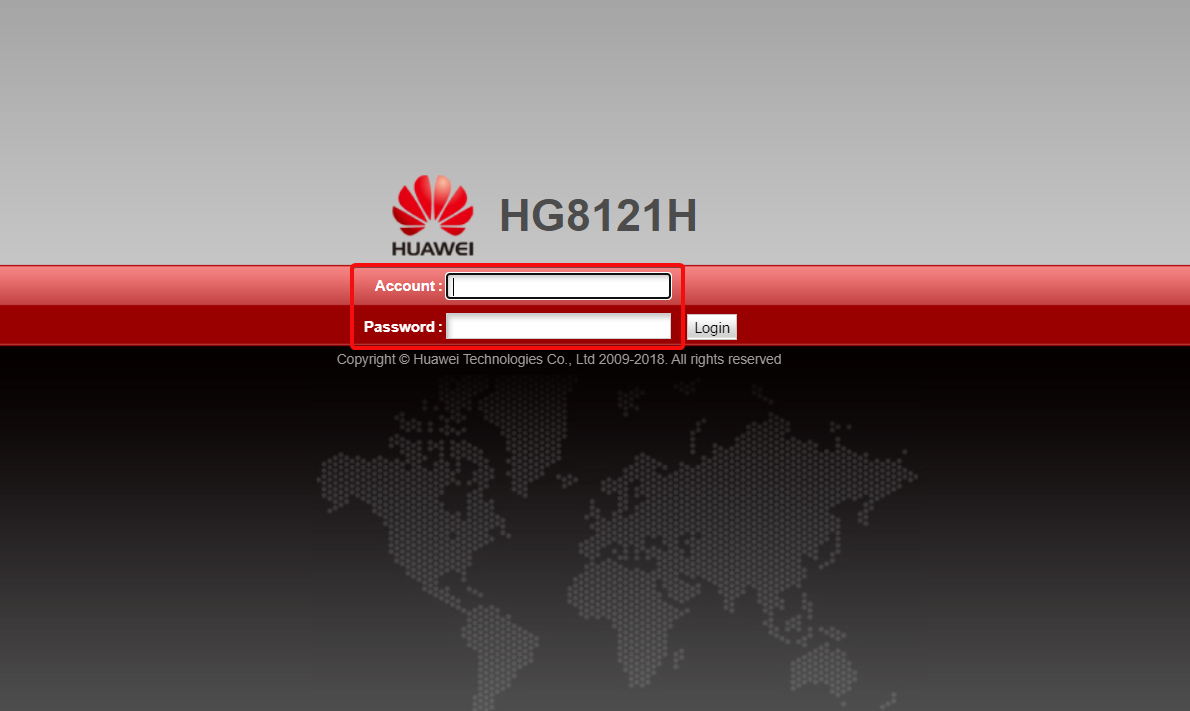
-
Vai alle impostazioni wireless del tuo router e cambia il canale del router in uno diverso dal predefinito.
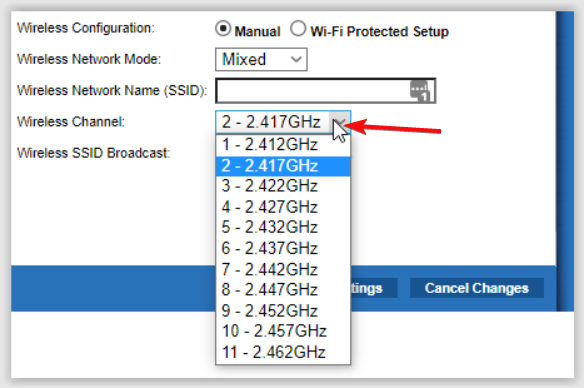
E poiché configurare manualmente i canali Wi-Fi implica molti tentativi ed errori, utilizzare uno scanner Wi-Fi può aiutarti a collegarti automaticamente al miglior canale e a evitare interruzioni.
3. Aggiorna il tuo driver di rete
-
Premi il tasto Windows, digita Gestione dispositivi nella barra di ricerca e fai clic su Apri.
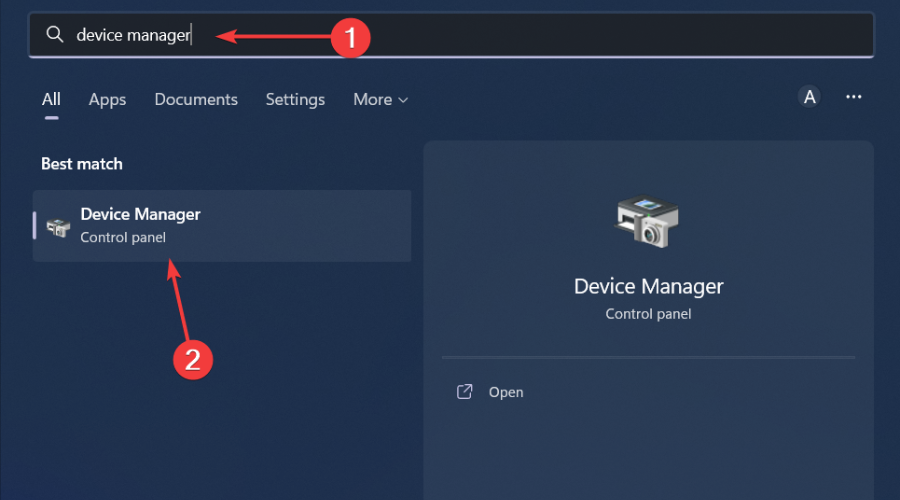
-
Naviga fino al tuo Adattatore di rete, fai clic con il tasto destro su di esso e seleziona Aggiorna driver.
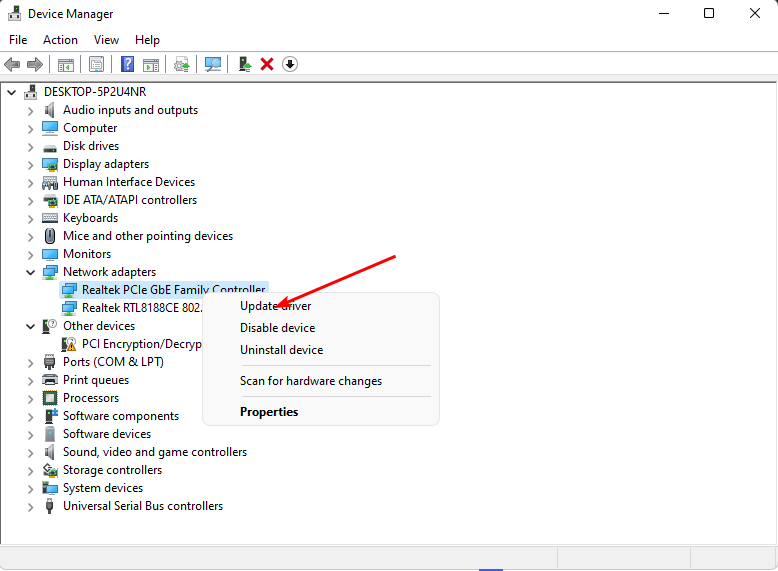
-
Seleziona Cerca automaticamente i driver aggiornati.
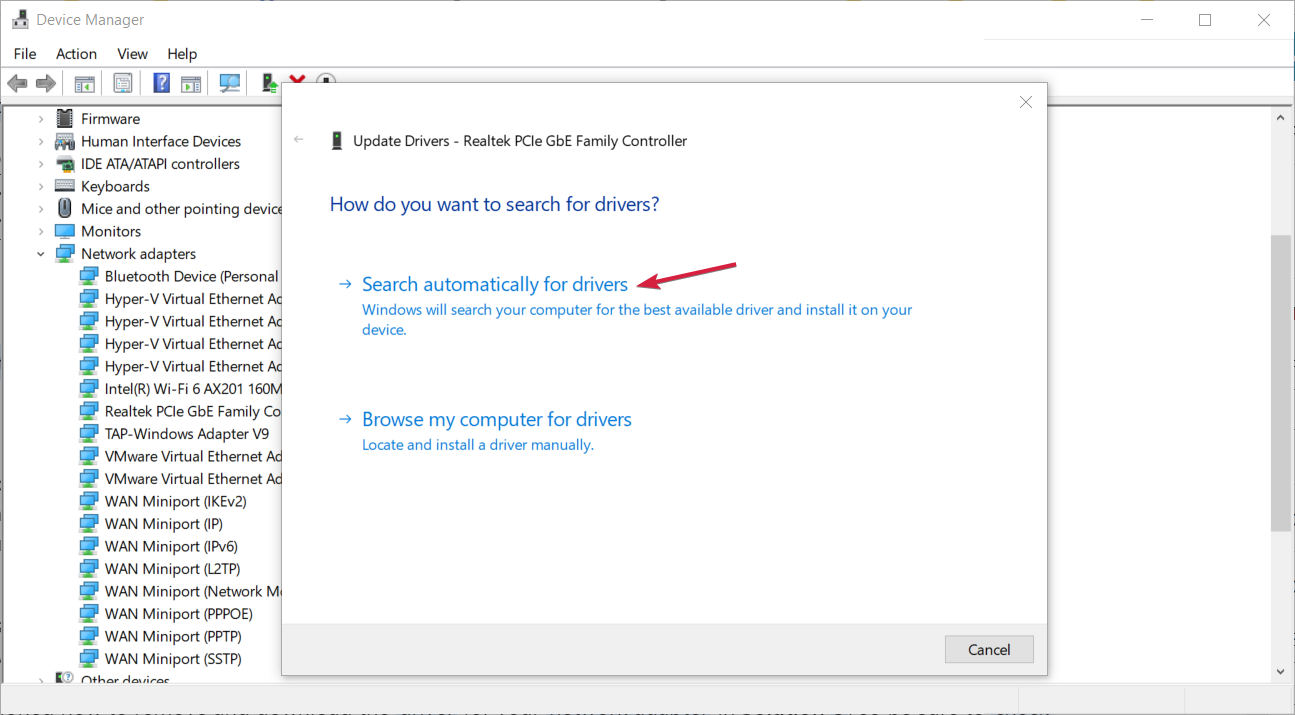
Se vuoi, questo processo può essere automatizzato utilizzando software appositamente progettati, come Outbyte Driver Updater. Non solo questo, ma puoi sempre essere certo che tutti i tuoi driver siano aggiornati.
Questo strumento scansionerà il tuo computer, troverà driver obsoleti, danneggiati o mancanti, quindi scaricherà sostituti adeguati e genuini per loro, il tutto con pochi clic.
⇒ Ottieni Outbyte Driver Updater qui
4. Reinstalla i tuoi driver di rete
-
Fai clic sull’icona Menu Start, digita Gestione dispositivi nella barra di ricerca e fai clic su Apri.
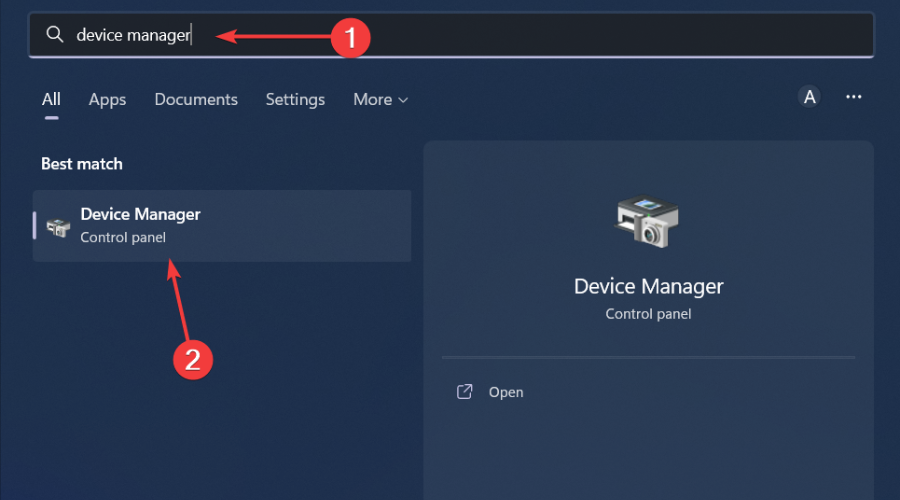
-
Naviga fino al tuo Adattatore di rete, fai clic con il tasto destro su di esso e seleziona Disinstalla dispositivo.
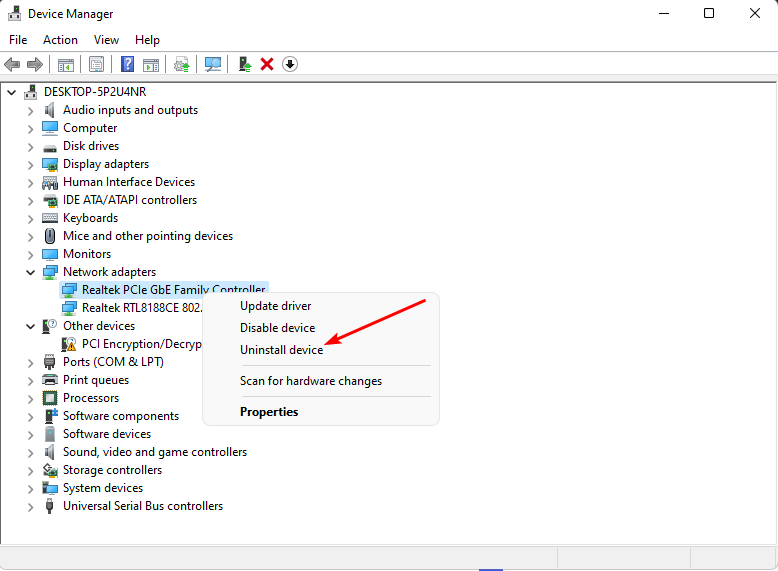
- Conferma Disinstalla nella prossima finestra di conferma.
- Riavvia il PC e i tuoi driver verranno reinstallati automaticamente.
5. Disabilita gli aggiornamenti automatici dei driver
-
Premi il tasto Windows, digita Pannello di controllo nella barra di ricerca e fai clic su Apri.
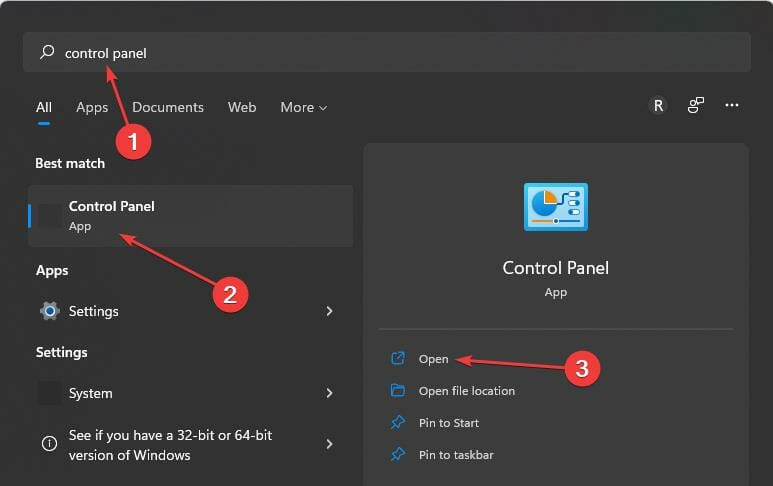
-
Digita Modifica le impostazioni di installazione dei dispositivi nella barra di ricerca e fai clic per aprire.
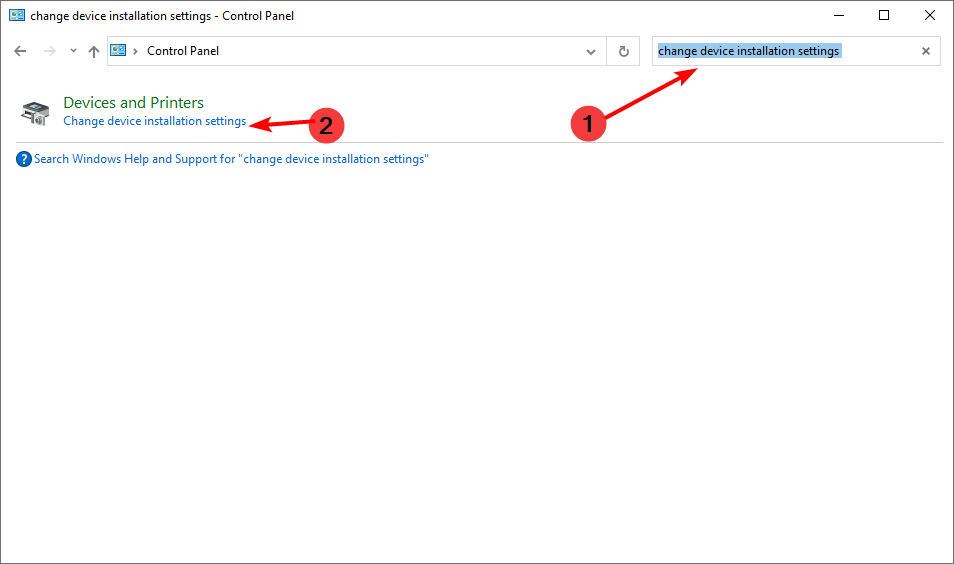
-
Fai clic su N o per disabilitare e poi fai clic su Salva modifiche.
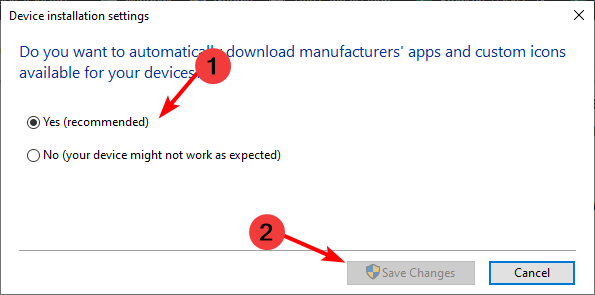
6. Imposta la tua scheda di rete nella modalità massima prestazione
-
Premi il tasto Windows + S e inserisci piano di alimentazione. Ora fai clic su Scegli un piano di alimentazione.
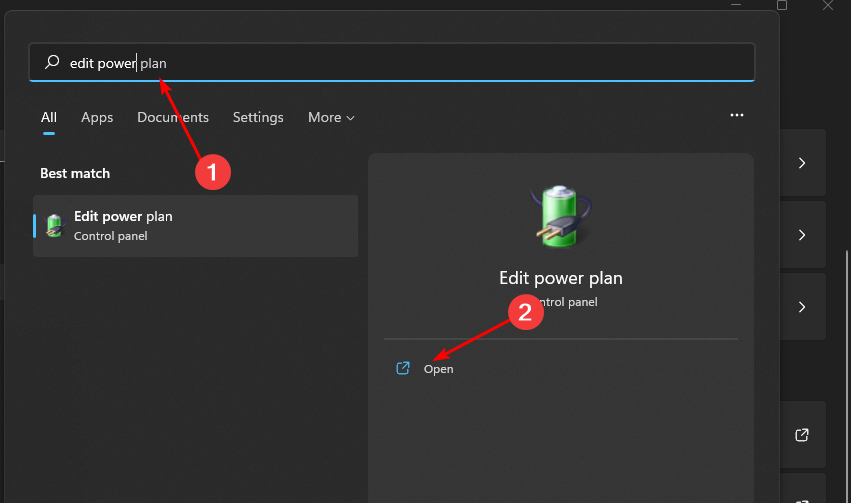
-
Una volta aperta la finestra Opzioni risparmio energetico, individua il tuo piano attuale e fai clic su Modifica impostazioni piano.
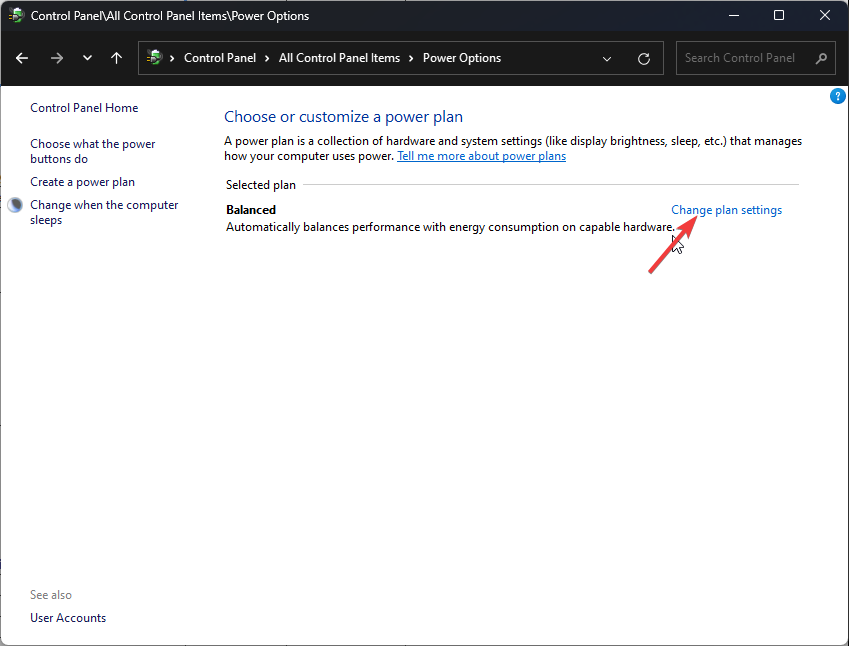
-
Vai a Modifica le impostazioni avanzate di alimentazione.
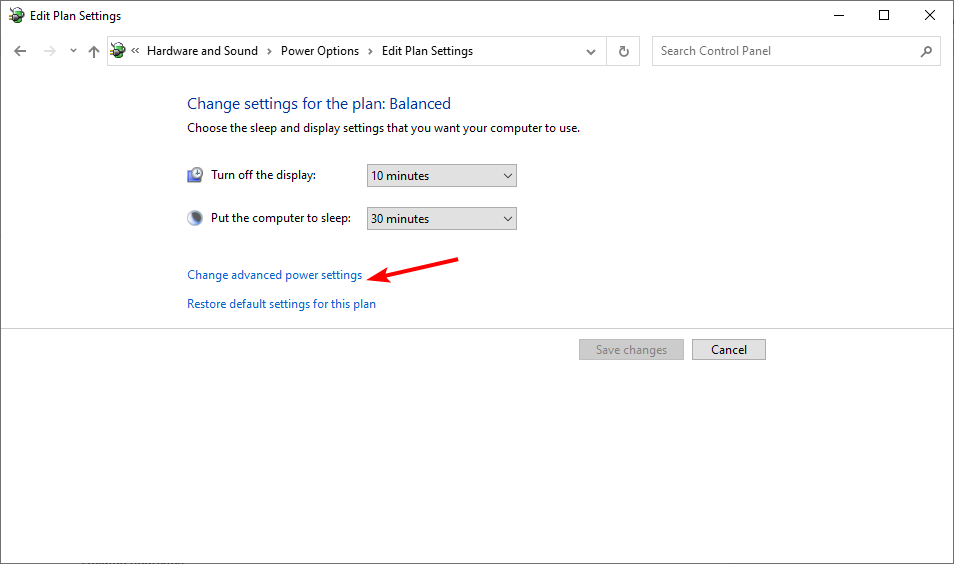
- Espandi Impostazioni adattatore wireless, e imposta la Modalità Risparmio Energetico su Massima Prestazione**.
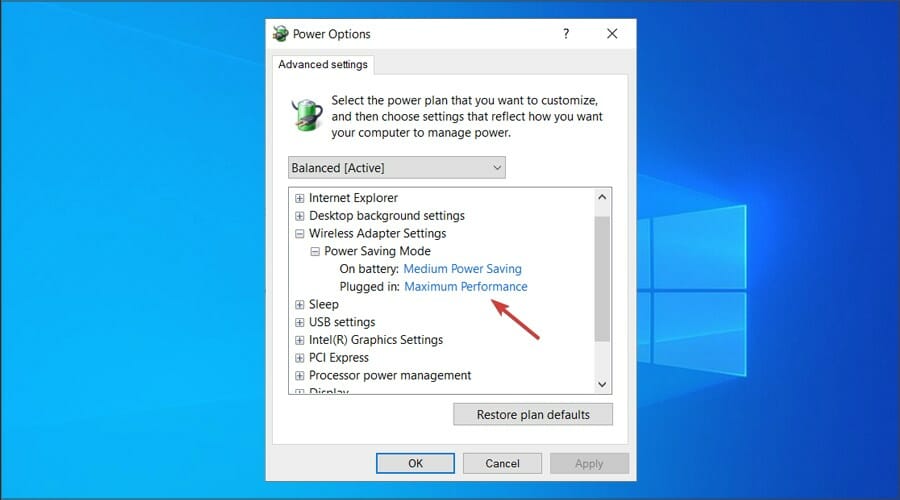
-
Fai clic su Applica e OK per salvare le modifiche.
Leggi di più su questo argomento
- Come Iscriversi e Creare un Nuovo Account Gmail [Guida Facile]
- Ecco come risolvere Errori di Installazione di Missile Command Delta
- RISOLVI: Missile Command Delta che si Arresta su PC
- Come Risolvere Missile Command Delta che Non Si Avvia
7. Cambia le impostazioni di alimentazione per la tua scheda di rete
-
Premi Windows + S per avviare il menu Ricerca, inserisci Gestione dispositivi nel campo di testo e fai clic sul risultato di ricerca pertinente.
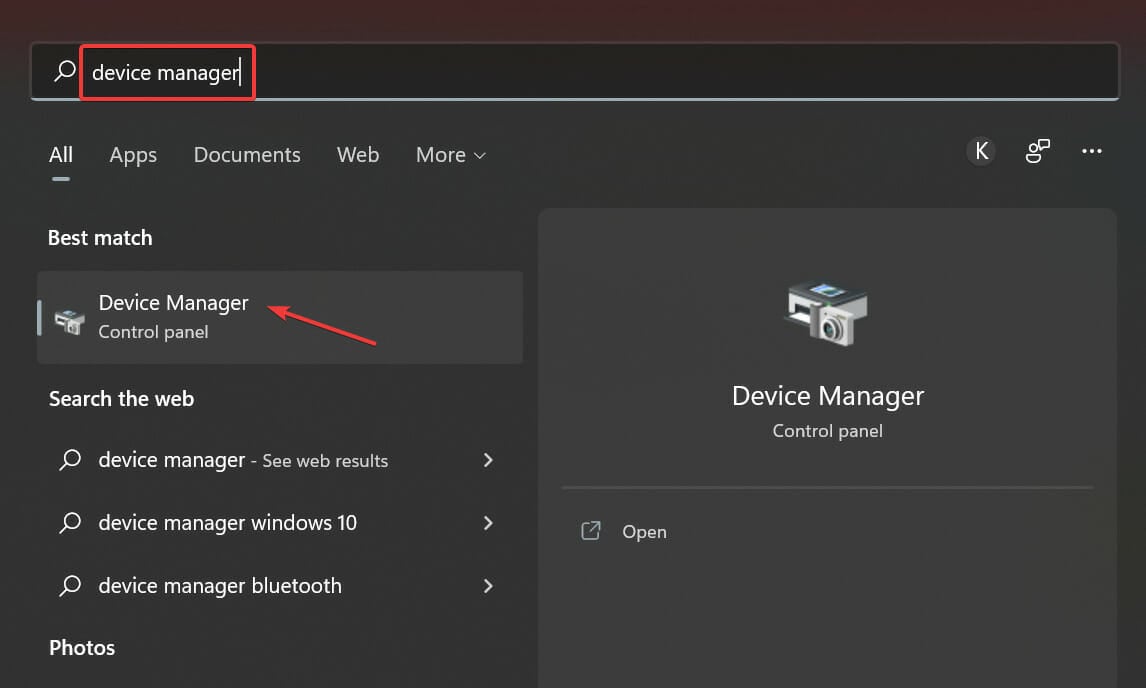
-
Successivamente, fai clic con il tasto destro sul dispositivo problematico e seleziona Proprietà dal menu contestuale.
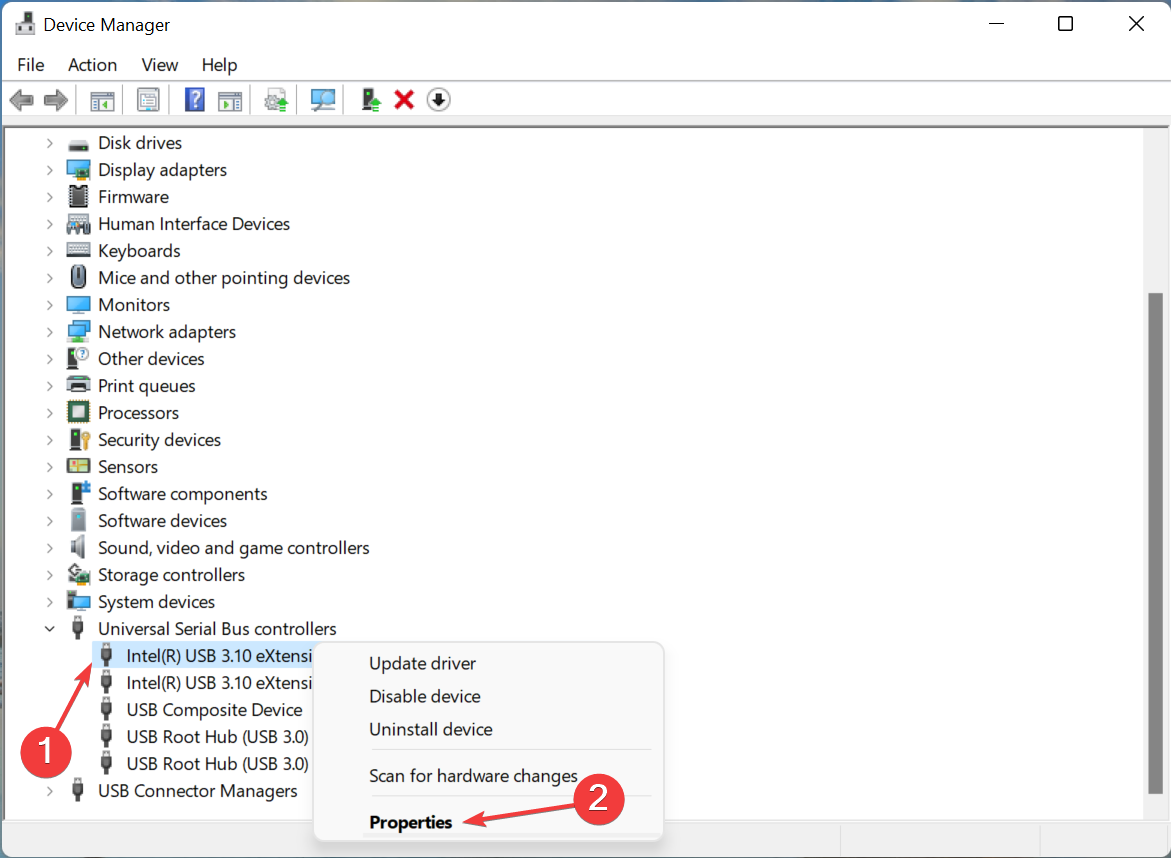
- Naviga alla scheda Gestione alimentazione.
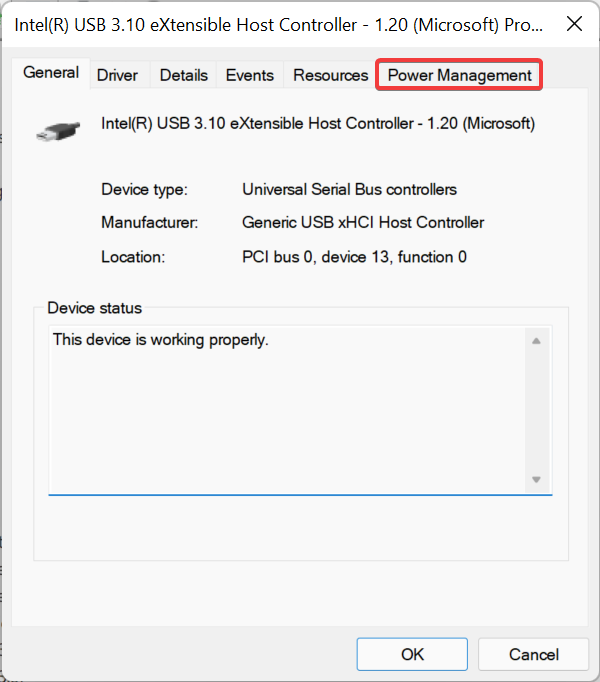
- Deseleziona la casella per Consentire al computer di spegnere questo dispositivo per risparmiare energia e fai clic su OK in fondo per salvare le modifiche.
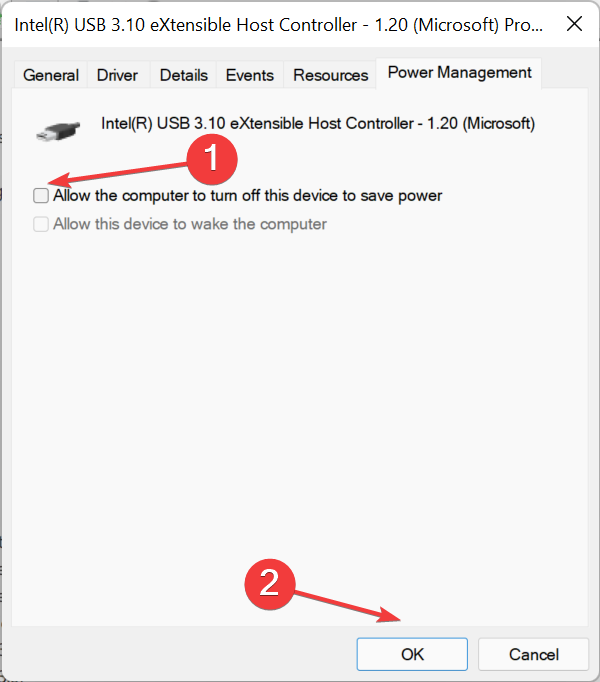
- Una volta fatto, riavvia il computer affinché le modifiche abbiano effetto.
8. Disinstalla l’aggiornamento recente di Windows
- Premi i tasti Win + I per aprire il menu Impostazioni.
-
Fai clic su Aggiornamento di Windows nel pannello sinistro.
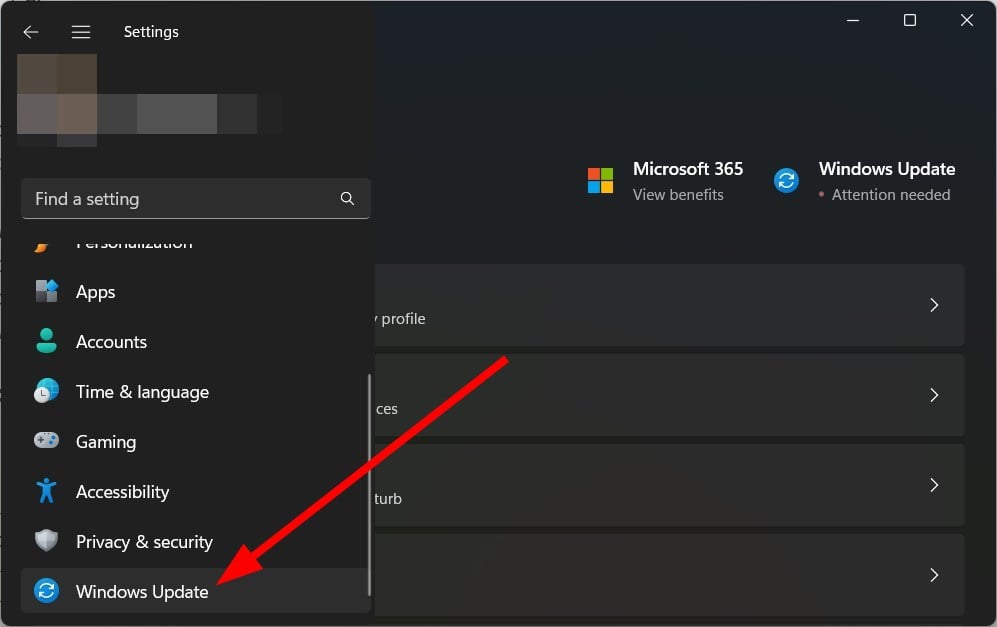
-
Seleziona Cronologia aggiornamenti a destra.
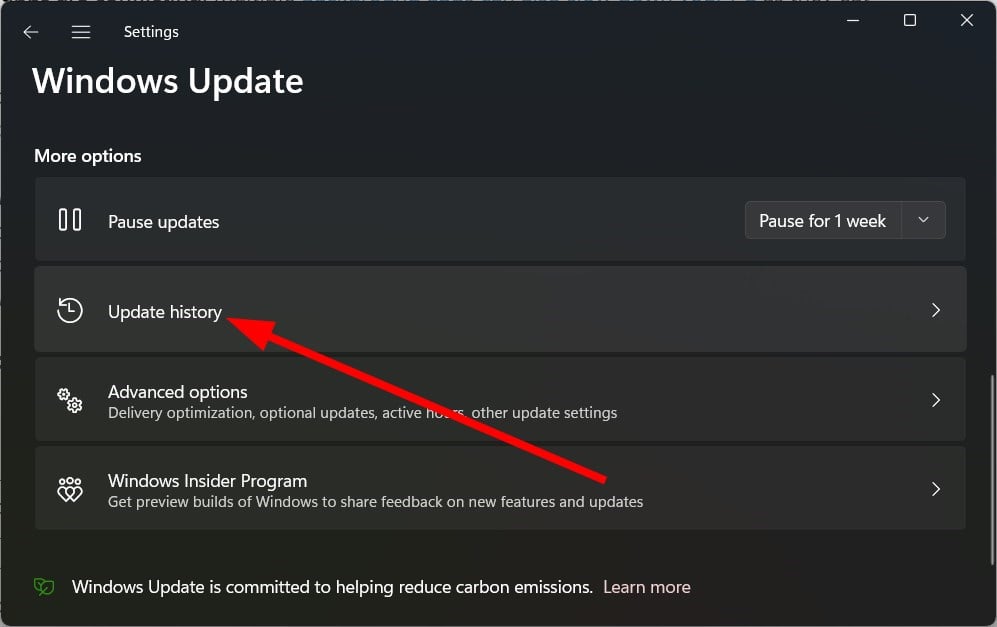
-
Sotto Impostazioni correlate, seleziona Disinstalla aggiornamenti.
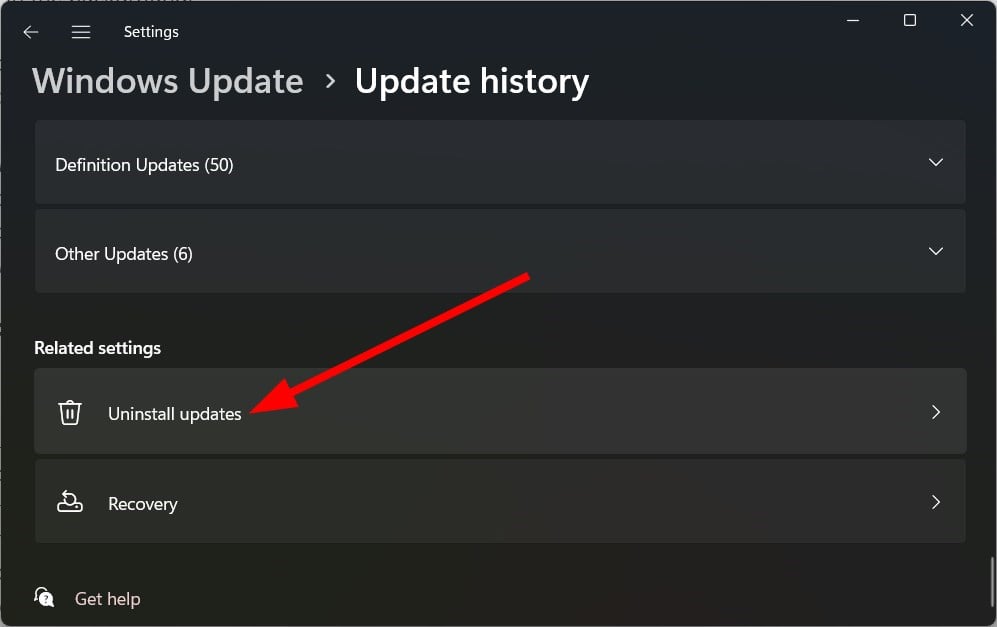
-
Scegli l’aggiornamento installato di recente e fai clic sul pulsante Disinstalla.

- Segui le istruzioni a schermo.
- Riavvia il PC e vedi se aiuta.
9. Esegui un ripristino della rete
-
Premi il tasto Windows e fai clic su Impostazioni.
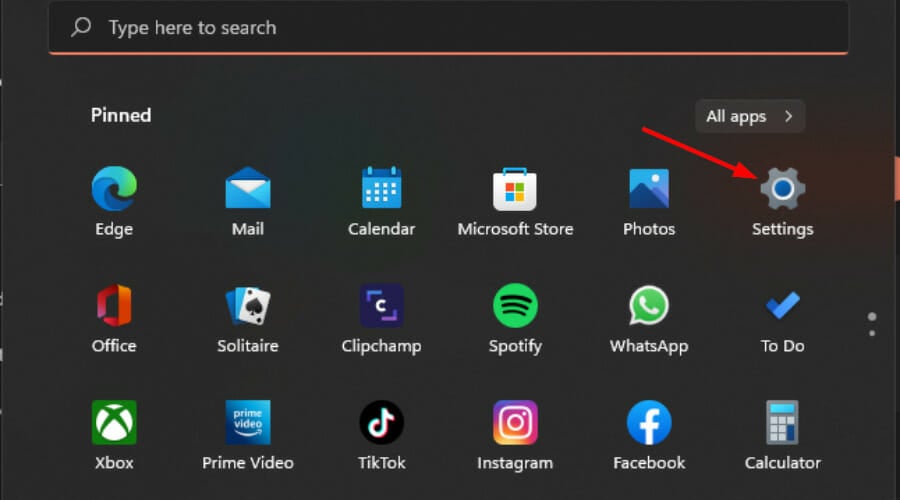
-
Naviga fino a Rete e Internet.
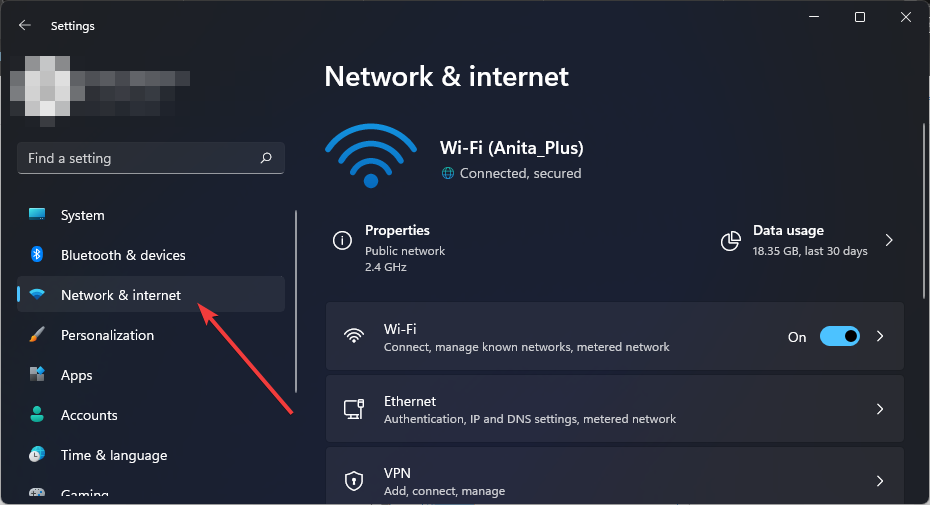
-
Seleziona Impostazioni avanzate di rete.
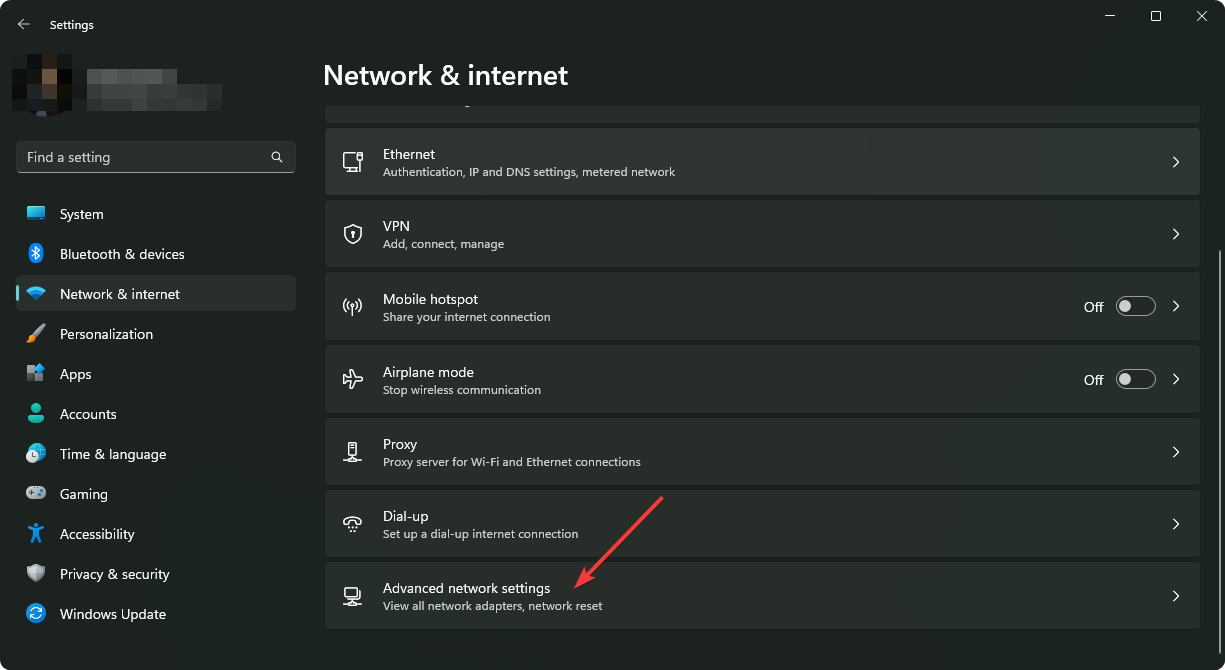
-
Fai clic su Ripristino della rete.
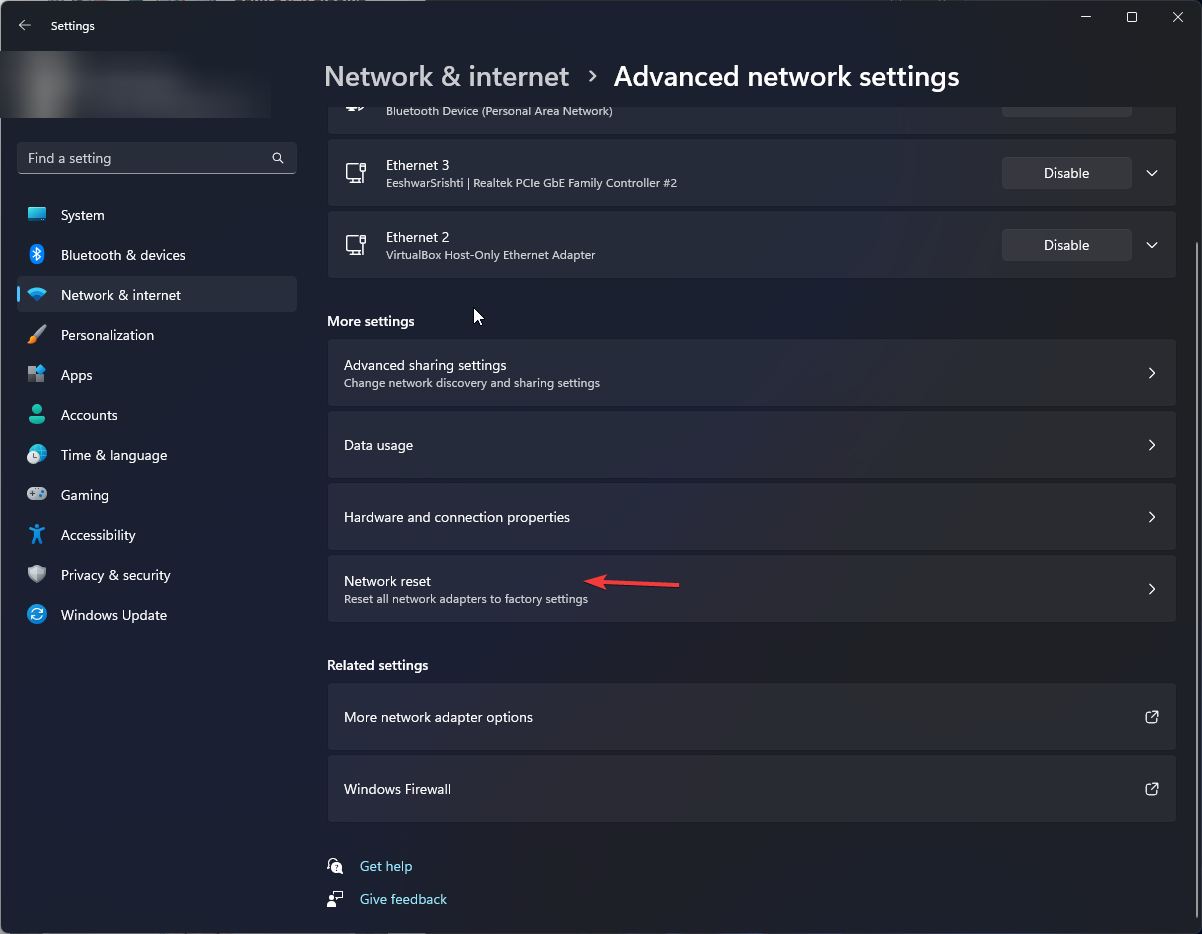
-
Successivamente, fai clic sul pulsante Ripristina ora.
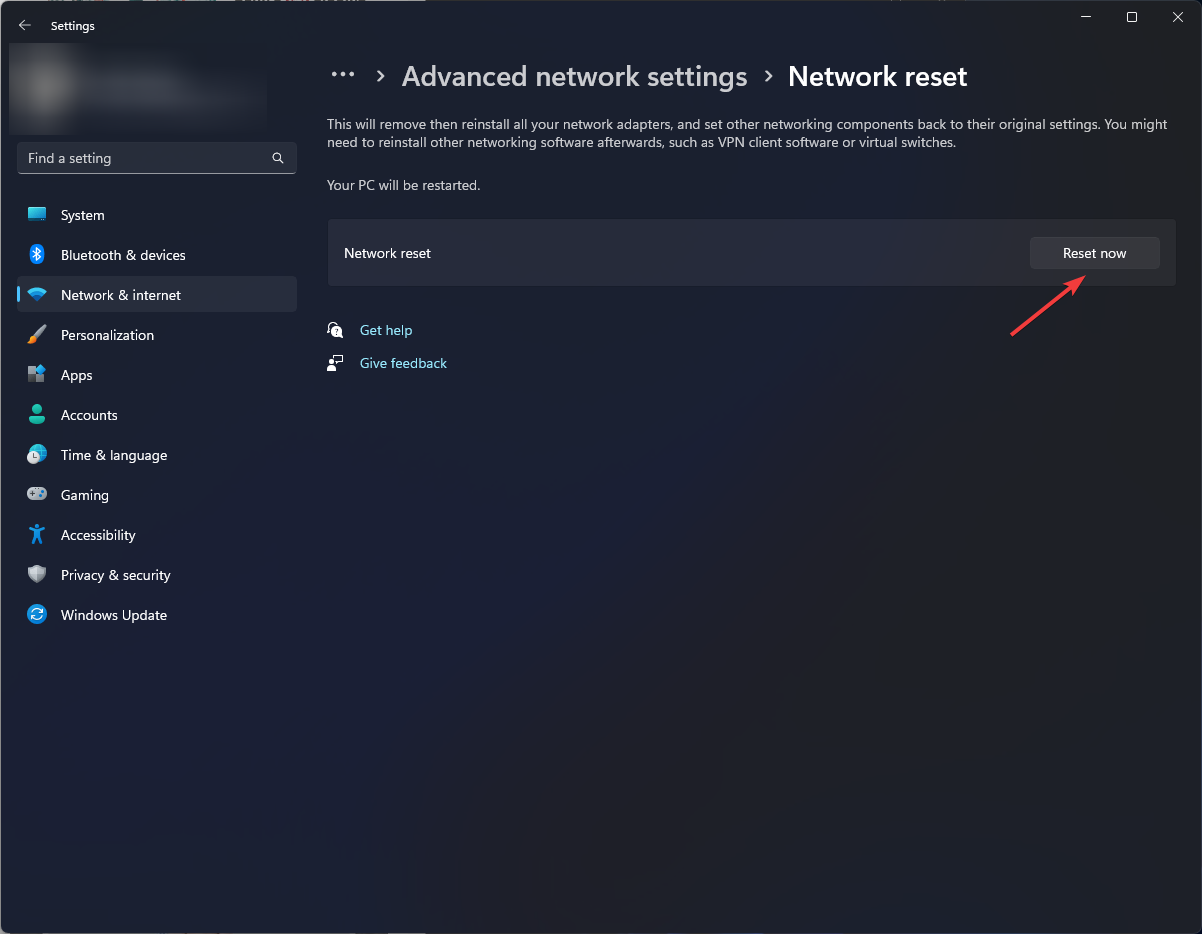
Fortunatamente, non è così complicato velocizzare le cose. Con questi suggerimenti e trucchi, puoi facilmente migliorare la tua rete 5G, assicurandoti di poter godere di velocità Internet elevate senza interruzioni.
Dalla nostra osservazione, abbiamo scoperto che la maggior parte della responsabilità ricade sul router. Anche un hotspot a 5 GHz potrebbe non essere rilevabile a causa di driver obsoleti o incompatibilità. In tali casi, raccomandiamo di aggiornare a un router più recente.
Inoltre, i dispositivi che utilizzi dovrebbero essere compatibili con gli standard e il segnale del router.
Se hai ulteriori feedback sulla connettività del 5G Wi-Fi, ti preghiamo di condividerli nei commenti qui sotto.













